来吧兄弟,一起玩一起讨论!
您需要 登录 才可以下载或查看,没有账号?注册

×
萨瓦迪卡,我是善生。 你们知道我经常会剪视频的,以前也给大家做过一些视频的上手,转眼iMac上的fusion drive已经很吃力了。 啥是fusion drive?这是苹果自己采用的硬盘技术。简单说就是小容量固态硬盘+大容量机械硬盘,虽然插在不同接口中,但在iMac中你只能看到一个盘符。系统通过算法,选择把你常用的放入固态,不常用的则被放入机械硬盘里。 考虑到日益增加的4K素材,不论是商片还是家庭影像,都基本跨过了4K的分水岭。除了增大的原始素材体积,还有一个大问题就是只有1Tfusion drive的iMac 5K,即使是空盘也无法满足需求了。 所以找了好久解决方案,从外挂硬盘到NAS,再从NAS看回磁盘阵列。考虑到动辄上G的4K素材,最终选择加钱要速度。 MacOS平台、Thunderbolt™ 3接口、5盘位、多种阵列模式、外形好看适合我的桌面、价格不能贵的离谱,基本就几个诉求了。 符合的其实没几个,最后选了铁威马的D5。 TERRAMASTER铁威马D5Thunderbolt 3 磁盘阵列双雷电3支持多种阵列19999元 别看2万块钱找一元,但其实是附送5块希捷酷狼6T硬盘的,所以算下来其实设备也只有7000不到。 希捷(SEAGATE)酷狼系列 6TB 7200转128M SATA3 网络存储(NAS)硬盘(ST6000VN0041)1799元 当然你可以选择撩一下客服,加点钱上个8T10T的,比如我换成了5块希捷的酷狼8T。 外观 前戏完毕,我们开始,略过无聊的开箱,直接看外观; 银色的外金属观,和桌上的HomePod、iMac都很搭,以后要添置的设备也基本都会按照这个调调来。 侧面也很安静,只有一个Logo。 两边都一样。 顶部还有一个提手,方便移动位置,毕竟全金属的机身加上5块硬盘,重量还是很喜人的。 再看一下正面,左侧是指示灯,右侧是磁盘位。 直接从下面拉出就可以装卸硬盘了。 注意这里有一个机械结构,推回去的时候不要夹到顶棒。 正确姿势是拉着盖板推到底,直接下压就合上了。 说下装硬盘,四块8T镇楼,本来还有一块,拿去别的地方跑HomeKit了。 把托架拆出来,硬盘放好,拧紧后面的螺丝就好。 螺丝也是附送的,其他还有螺丝刀、备用脚垫、Thunderbolt™ 3线,以及一个备注贴纸。 Thunderbolt™ 3数据线,TPE线被。这根线不便宜,第三方的0.5米都要300了。 硬盘托依次装好,其实很快,一块盘也就拧6颗螺丝就好了。 5盘位,最大支持60TB的容量,被fasion drive控制的恐惧瞬间消失。 指示灯部分,每个盘位对应一个指示灯显示状态,硬盘出现问题可以第一时间知道。下边是开机键,键程偏短,稍微有些硬。 背部两个散热风扇。 背部接口,Thunderbolt™ 3接口*2,以及一个DP接口。 DP接口可以实现三屏显示,工作时候可以时间线、素材库、其他任务处理同时进行。 打开看一下,可以看出来D5不仅支持机械硬盘,也可以支持2.5寸的SSD,不过价格就非常感人了。 使用 接上电源,Thunderbolt™ 3连接iMac。买之前注意看一下接口,如果是前几年的Thunderbolt™ 2,你可能还需要购买Thunderbolt™ 3转2的线材。 开机,首先机器会自检硬盘,如果有问题就会红灯显示。 自检完毕,平时就只显示一个电源灯了。 使用之前,需要去铁威马官网下载软件和驱动程序。 然后安装RAID阵列驱动程序,这点非常重要。 再安装软件,不同的是并不是以软件显示的,所以直接打开就可以了。 软件主界面。 建议设置之前,去下载一下用户手册,界面是全英文的,避免自己误操作。 点击 Logical,就可以看到自己的盘符了。 然后就直接设置阵列模式,我因为是4K素材拖放,所以对速度是第一考量。 这里就先设置成RAID0,看一下四块盘的极速是多少。 阵列端设置完毕后,记得去Mac端格式化硬盘。 格式化成功,会自动装载,Mac会弹出是否要做时间机器备份。 32T,美滋滋。不过注意一下,Raid0是没有冗余备份的,所以资料还是备份一下。 虽然我打算用Raid,但素材之类的都还有一个备份在移动硬盘里。 首先用AJA System测试速度,读写都上了700MB/S,很炸裂。 Raid0没有数据冗余,没有数据校验的磁盘陈列。数据连续地分割在每块盘上。 因为带宽加倍,所以读/写速度加倍。如果再加一块,这个速度应该会破千了。 再看一下持续的曲线,还不错。 实际使用,我们来拿一段大小为1.74G的视频素材拖到阵列里,基本都是秒托。 所以D5就很适合做素材库,炸裂的速度,就算几个G的素材都是几秒钟搞定。 筛选素材也可以直接在里面进行,不必为了之前硬盘空间不足困扰,全部拖进去慢慢选。 回到日常剪辑上来,Final Cut Pro里可以直接选中D5作为素材库。 由于速度加持,所以导入素材变得非常快。即使是大型的4K素材,导入速度比以前都提升了几个量级。再也不用煎熬的等素材慢慢导入了。 如果是不长的片子,你也可以不按规定导入素材库,而是直接从D5把素材拖到时间轴上。当然不提倡这样做,只是多一个速度优势。 接下来看一下Raid1,这是一个完全硬盘镜像。每个硬盘都有一个硬盘来给它做数据备份,所以Raid1算是最贵的Raid级别,所以Raid1算是最贵的Raid级别。 进入软件,依然是Logical,可以看到之前的Raid0信息,四合一的盘符。 点击这个Delete,就可以抹除了,接着创建Raid1。系统会提示Raid最少需要两块磁盘。 创建成功,一共两个盘符,这两个又同时有两个硬盘做着备份。 所以4块盘的话,那就只有8G了,好贵... 或者你可以组建一个Raid,其余两个盘做存储盘,总容量为24T。 这样你就有三个盘符了,既保证Raid1的数据安全,又可以扩展自己的存储空间。 Raid1就基本是单盘的速度了,测试结果也基本一致。 我们再来试一下Radi10,这个最折中的解决方案。 Raid10,简单说是Raid1和Raid0的结合,先做RAID1后再做RAID0。既提高了速度,也保证了数据安全性。容量上就是8*2了。 最后我们来看一下噪音。 首先测试环境音,因为是不是后半夜,所以还是有些嘈杂的。 当前环境音为52.7分贝 开启机器,带自检完毕开始工作运行,测得数值为56.8分贝,注意看电源灯的变化。前面其实噪音还好,主要噪音应该是来自尾部的风扇和硬盘工作声音。 这里只给大家一个参考,因为环境音的存在所以不能作为机器的噪音标准。声音还是有的,但不仔细听的话还好,不像有些机器那样一直翁翁的或者炒豆子特别烦。 希捷的酷狼和西数的红盘,我还是倾向于希捷,总是听人说西数的返修率要高一些。之前PC上也一直装的希捷,这次本来打算上企业盘,但酷狼这个噪音明显要好一些,所以就算了。 总结 先说下使用感受吧,D5在剪辑的流程中,还是比较好用的的。大体积文件的读取也好,作为FCPX的素材库也罢,甚至你存一些孩子的成长记录都是很好的。多模式的Radi,可以根据自身去求选择,同时也支持外接三个屏幕显示,灵活性也更强。 稳定性方面,用了大概不到一个月,暂时没碰到过死机崩溃的情况。搭配的希捷酷狼噪音也可以接受,速度方面对于我来说已经够用了。 说下缺点 软件语言都是英文的,这点不太友好,需要查看用户手册来做指引; 操作界面不太直观,可以在UI上再进一步提高; 硬盘托架的前盖板,公差有些略大,比较容易松动。 OK,基本就是这样了。 拜了个拜...
| 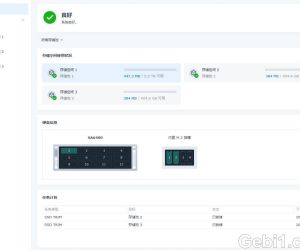 M.2 存储缓存随便选10316 人气#黑白群晖
M.2 存储缓存随便选10316 人气#黑白群晖 DS918+ 7.2 64570 arpl-i18n 引导完美 激活33161 人气#黑白群晖
DS918+ 7.2 64570 arpl-i18n 引导完美 激活33161 人气#黑白群晖 TwoNav 第二代网址导航书签程序 v2.0.27-2011983 人气#黑白群晖
TwoNav 第二代网址导航书签程序 v2.0.27-2011983 人气#黑白群晖![Emby最新电视客户端Emby for TV v2.0.98g [Unlocked] 全功能解锁版](data/attachment/block/43/430ae5785ca9c77cc80035d000f160c2.jpg) Emby最新电视客户端Emby for TV v2.0.98g [12421 人气#黑白群晖
Emby最新电视客户端Emby for TV v2.0.98g [12421 人气#黑白群晖